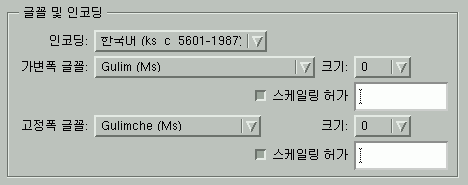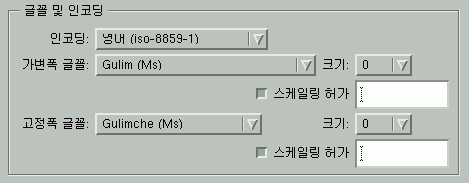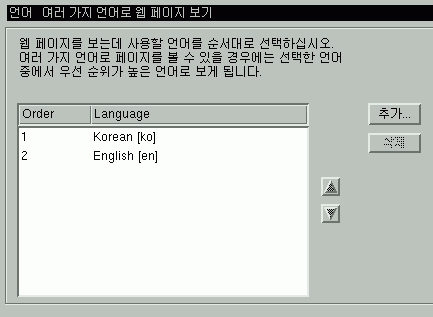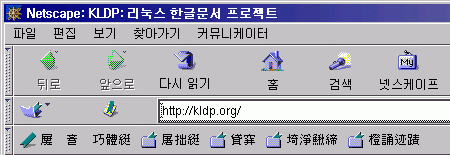RedHat(레드햇) 7.2 한글화 총정리 (2/2)
작성자 정보
- 웹관리자 작성
- 작성일
컨텐츠 정보
- 11,616 조회
- 0 추천
- 목록
본문
|
한텀의 설정 파일은 /usr/X11R6/lib/X11/ko/app-defaults/Hanterm 입니다만 굳이 이 파일을 수정할 필요없이 홈 디렉토리의 .Xresources 파일에 다음의 두 줄을 추가합니다. Hanterm*hangulFont: -ms-gulimche-medium-r-normal-*-16-*-*-*-c-*-ksc5601.1987-0 위의 것은 한글이고 아래 것은 영문 폰트셋입니다. 글꼴 이름은 "gulim"이 아닌 고정폭 "gulimche"입니다. 요주의! 이렇게 갱신한 .Xresources를 즉시 적용하는 명령은 다음과 같습니다. xrdb -load .Xresources
KDE의 Konsole : 설정 -> 글꼴 -> 유니코드 -> 글꼴 : gulimche, 크기 : 12 설정 -> 설정 저장 Konsole의 설정 파일은 .kde/share/config/konsolerc입니다. 이 파일이 존재하지 않을 경우 Konsole을 실행시켜 설정 -> 설정 저장을 선택하시면 생성됩니다. GNOME의 gnome-terminal : 설정 -> 선택사항 -> "글꼴" : -ms-gulimche-medium-r-normal-*-16-*-*-*-m-*-iso8859-1, -ms-gulimche-medium-r-normal-*-16-*-*-*-c-*-ksc5601.1987-0 (영문폰트셋, 한글폰트셋 순으로 적어줍니다. 콤마(,)가 있음에 유의!) 그놈 터미널의 遐?쩜?잘못 설정되어서 그놈 터미널이 아예 실행이 안될 경우 /root/.gnome/Terminal 파일을 열어서 폰트셋을 변경할 수 있습니다. [참고] GNOME의 gnome-termimal과 KDE의 konsole에서는 굴림체 글꼴을 설정한다 해도 mc와 같은 프로그램에서 선문자가 정상적으로 출력되지 않으니 약간의 불편함은 감수하셔야 합니다. 그럴 경우에는 차라리 한텀을 사용하시기 바랍니다.
아직 문제가 있습니다. 한텀에서 한글 문자열을 입력하여 BackSpace 키를 눌러보면 1바이트씩 삭제됩니다. 이건 Bash 쉘에 i18n readline 패치가 적용되지 않아서 그런다는군요. 김정균( ftp://mirror.oops.org/pub/Linux/Redhat/UPDATES/7.2/RPMS/ Mandrake 8.1 배포판에도 이 패치가 적용된 Bash 쉘이 포함되어 있습니다. ftp://ftp.kddlabs.co.jp/Linux/packages/mandrake/8.1/i586/Mandrake/RPMS/bash-2.05-10mdk.i586.rpm 이제 설치를 해야 하는데, --force 옵션을 써서 강제로 설치해야 합니다. rpm -ivh --force bash-2.05-8kr.i686.rpm Mandrake 8.1에 포함된 Bash는 업그레이드로 설치가 가능합니다. rpm -Uvh bash-2.05-10mdk.i586.rpm 다시 한텀을 실행하여 한글 문자열을 입력하고 BackSpace 키를 눌러봅시다. 우리가 원하던대로 2바이트씩 지워지겠죠? 레드햇 7.2의 차기 버전에서는 이 bash의 i18n 패치가 적용되어 배포되리라 믿습니다. |
|
VIM 5.8이 설치되어 있을 것입니다. 이를 제거하고 6.0 버전을 설치하도록 합니다. 각종 rpm 패키지는 다음 주소에서 받을 수 있습니다. vim-common, vim-enhanced, vim-X11으로 입력을 하면 리눅스 배포판의 종류와 버전별로 vim의 rpm 패키지가 검색됩니다. "RedHat 7.1 for i386" 항목에 해당하는 vim 6.0의 rpm을 다운로드합니다. vim-common-6.0-0.27.i386.rpm 그리고 여기에도 있습니다. ftp://mirror.oops.org/pub/Linux/Redhat/UPDATES/7.2/RPMS/ (gvim을 사용하시지 않는다면 X11 버전은 설치할 필요가 없으며 RedHat이 아닌 다른 배포판의 vim을 설치하셔도 상관없습니다.) 다 받으셨으면 설치하기 전에 기존의 5.8 버전을 제거합니다. rpm -e vim-minimal 이제 6.0을 설치합니다. (common을 가장 먼저 설치해야함) rpm -ivh vim-common-6.0-??.i386.rpm 그리고 vim 설정 파일을 자신의 홈 디렉토리에 복사합니다. cp /usr/share/vim/vim60/macros/vimrc /root/.vimrc 또한 vi를 입력하였을 경우 vim이 실행되도록 다음과 같이 합니다. cd /bin vi를 실행해 봅시다. vim이 제대로 실행이 되나요?
vim의 X11 버전(=gvim)을 설치하셨다면 gvim의 글꼴을 설정해야 합니다. 위에서 복사했던 .vimrc 파일을 열어보면 가장 윗부분에서 한국어 인코딩을 설정하는 부분(eucKR) 바로 아래에 다음과 비슷하게 폰트셋이 설정되어 있습니다. set guifontset=-*-*-medium-r-normal--16-*-*-*-*-*-*-* 이를 다음과 같이 수정합니다. (영문폰트셋, 한글폰트셋 순으로 적어줍니다. 콤마(,)가 있음에 유의!) set guifontset=-ms-gulimche-medium-r-normal-*-16-*-*-*-m-*-iso8859-1, -ms-gulimche-medium-r-normal-*-16-*-*-*-c-*-ksc5601.1987-0 저장한 뒤 gvim을 실행시켜 봅시다. [참고] 저는 gvim에서 흰바탕에 검은 글자가 싫어서 다음과 같은 사항을 .vimrc에 추가하여 사용합니다. highlight Normal guibg=black guifg=lightgray
gedit는 선택 사항에서 사용할 글꼴을 선택할 수는 있으나 폰트셋을 우리가 원하는대로 적어줄 수는 없기 때문에 약간의 문제가 있습니다. 인코딩을 한글로 선택하면 영어가 깨져서 나오고 영어를 선택하면 한글이 깨져나온다는 이야기죠. 그래서 할 수 없이 설정 파일을 열어서 폰트셋을 직접 수정해 주어야 합니다. $HOME/.gnome/gedit 파일을 열어보면 폰트셋이 적혀있는 부분이 있습니다. 그 부분을 다음과 같이 수정합니다. 가변폭 예: font=-ms-gulim-medium-r-normal-*-*-90-*-*-p-*-iso8859-1, -ms-gulim-medium-r-normal-*-*-90-*-*-c-*-ksc5601.1987-0 고정폭 예: font=-ms-gulimche-medium-r-normal-*-16-*-*-*-m-*-iso8859-1, -ms-gulimche-medium-r-normal-*-16-*-*-*-c-*-ksc5601.1987-0
황치덕님의 가우(gau) : $HOME/.gau/gaurc 파일을 열어서 글꼴 다음과 같이 설정합니다. (terminal_font "-ms-gulimche-medium-r-normal-*-16-*-*-*-m-*-iso8859-1, -ms-gulimche-medium-r-normal-*-16-*-*-*-c-*-ksc5601.1987-0"); |
|
한국어/영어에 대해 다음과 같이 설정합니다.
그리고 .Xresources 파일에 다음의 두 줄을 추가합니다. Netscape*documentFonts.defaultFont*ks_c_5601-1987.prop: ms-gulim-120-scale 이렇게 갱신한 .Xresources를 즉시 적용하는 명령은 다음과 같습니다. xrdb -load .Xresources
TextArea (여러줄 입력상자)에서 한글이 입력되지 않는 문제를 해결하기 위해 다음의 두 파일이 필요합니다. libnsfix.so.1 파일은 /usr/lib/netscape 디렉토리에 복사합니다. cp libnsfix.so.1 /usr/lib/netscape netscape 파일은 /usr/bin 디렉토리에 복사합니다. (덮어씌우기) cp -f netscape /usr/bin 설정 후 네츠케이프를 다시 시작해야 합니다. 위의 두 파일은 와우리눅스 7.1에 들어있는 netscape-common-4.77-1wl.i386.rpm에서 가져왔습니다. 관련 사이트 : http://kle.kldp.org/kle/libnsfix/
넷츠케이프 4.78 실행시 다음과 같이 나옵니까?
KDE 제어판 -> 모양새와 쓰임새 -> 꼴 -> "KDE 기반외의 응용 프로그램에 글꼴과 색상 적용" 항목의 체크 표시를 확인합니다. 체크 표시가 있는 경우 : 체크 표시를 지우고 "적용"을 누릅니다. 체크 표시가 없는 경우 : 체크 표시를 한 뒤에 "적용"을 누르고 다시 한번 체크 표시를 지운 후 "적용"을 누릅니다. X윈도우를 재시작, Netscape Communicator를 실행해 보세요. |
![]()
![]()
|
Preferences -> Appearance -> Fonts
Fonts for: Western
Fonts for: Korean
Display resolution: System setting 또는 96 dpi
Navigator -> Languages Languages in order of preference: Korean [ko] Default Character Coding: Korean (EUC-KR) |
![]()
![]()
|
옵션 -> 선택사항 -> 폰트 탭에서 다음과 같이 설정합니다. "폰트셋 사용하기 (멀티 바이트 지원 설정)" 체크 표시함 연주 목록 : -ms-gulim-medium-r-normal-*-*-90-*-*-p-*-iso8859-1, -ms-gulim-medium-r-normal-*-*-90-*-*-c-*-ksc5601.1987-0 "X 폰트 사용" 체크 표시함 -ms-gulim-medium-r-normal-*-*-90-*-*-p-*-iso8859-1, -ms-gulim-medium-r-normal-*-*-90-*-*-c-*-ksc5601.1987-0 |
|
여기서 시작 -> 기본설정 -> 소밀 창 관리자 -> "외양"에서 기본 글꼴을 다음과 같이 적어줍니다. 기본 글꼴 : -ms-gulim-medium-r-normal-*-12-*-*-*-*-*-*-* 여기서 시작 -> 속성 -> "속성 편집" 대화 상자에서 "속성 보기", "외관" 항목에 글꼴을 다음과 같이 설정합니다. 속성 보기 -> 아이콘 보기 기본 -> 글꼴 : GTK System Font 속성 보기 -> 목록보기 기본 -> 글꼴 : GTK System Font 외관 -> 부드러운 그래픽 -> "더 부드러운(그러나 더 느린) 그래픽을 사용합니다" 체크 표시 해제 외관 -> 부드러운 그래픽 -> 글꼴 -> 기본 부드러운 글꼴 : Gulim 외관 -> 부드러운 그래픽 -> 글꼴 -> 기본 부드럽지 않은 글꼴 : GTK System Font |
|
Kylix 1.0을 사용하시는 분은 KDE 제어판 -> 모양새와 쓰임새 -> 글꼴 -> "일반" 글꼴의 크기를 12 포인트로 설정하시는 것이 좋습니다. (즉, 일반 : "gulim 12 기본설정") 이보다 더 작으면 Kylix의 IDE 전체적으로 글꼴 크기가 너무 작아서 작업이 상당히 불편할 것입니다. 에디터의 글꼴은 Tools -> Editor Options -> Display 탭에서 다음과 같이 설정하시면 무난할 것으로 생각됩니다. Editor font: Gulimche (또는 Dotumche) 그리고 Color 탭을 보시면 Element 목록상자가 있는데 이 중에서 한글로 보여질 수 있는 항목(Comment, string)에 대해서는 Text attributes - Bold(진하게)에 체크 표시를 해줍니다. 또한 Comment 항목은 반드시 Italic(이탤릭) 체크 표시를 지워주어야 합니다. 그렇지 않으면 에디터의 글꼴이 이상하게(?) 나옵니다. Element: Comment (Bold 체크함, Italic 체크 안함), string (Bold 체크함, Italic 체크 안함)
Kylix에서 도움말이 나오지 않는다면 홈 디렉토리의 .Xresources 파일에 다음의 한 줄을 추가합니다. HyperHelp*inputMethod:"" 변경된 .Xresources 내용을 즉시 적용하기 위해 다음과 같이 입력합니다. xrdb -load .Xresources
한텀 등의 터미널에서 Kylix로 만든 프로그램을 실행하려면 LD_LIBRARY_PATH 환경변수를 설정해 주어야 합니다. export LD_LIBRARY_PATH=/root/kylix/bin 중요!!! 위의 환경변수 설정을 .bash_profile 파일에 넣어두시면 안됩니다!!! LD_LIBRARY_PATH 환경변수가 설정된 상태에서는 상당수의 KDE 응용 프로그램이 다음과 같은 오류 메시지를 출력하면서 실행이 되지 않습니다. error while loading shared libraries: /usr/lib/libkdeui.so.3:
Kylix 1.0 패치 자료들은 여기에 있습니다. http://www.delphi.co.kr/cgi-bin/cwb/CrazyWWWBoard.cgi?db=kylixdown 볼랜드 코리아 제공 Kylix 한글 매뉴얼 (http://www.borlandkorea.co.kr) |
|
터미널에서 자주 사용하는 mc (Midnight Commander)는 선택항목(O) -> 출력 비트(D) -> "8 bits 출력", "8 비트 입력" 항목에 체크 표시를 해 줍시다. 콘솔에서 한글이 깨진다고 불편함을 호소하시는 분들이 계시는데 이건 지극히 정상입니다. 프레임 버퍼 콘솔에 한글 패치를 가한 후 커널 컴파일을 하면 콘솔에서 한글 입출력이 가능합니다. 오성규님의 fbcon-hanio v.2.2 : http://www.sparcs.org/~hanmaum/fbcon-hanio/ 물론, 많은 분들이 커널 컴파일을 하지 않고도 콘솔에서는 깨진 한글이 아닌, 영어로 출력되기를 원하실 것입니다. 방법은 의외로 간단한데, 로케일을 영어로 변경하시면 만사 OK입니다. export LANG=en_US 이제부터는 콘솔에서 모든 메시지가 깨진 한글이 아닌, 영어로 잘 나옵니다. 콘솔에서 작업하다가 X윈도를 시작하시려면 로케일을 다시 한국어로 변경하셔야겠죠? export LANG=ko_KR.eucKR 매번 이렇게 일일이 입력하기가 번거로우시다면 .bashrc에 앨리어스(alias)를 설정해 두세요. alias en='export LANG=en_US' 이제부터는 en 두 글자만 입력하면 로케일이 영어로 설정되고 ko를 입력하면 한국어로 설정됩니다. 또한 x 한글자만 입력하면 로케일이 한국어로 설정된 후 바로 X윈도가 시작됩니다.
그리고 폰트셋의 몇 가지 예를 알려드리겠습니다. 다들 아시겠지만 폰트셋은 GNOME에 포함된 글꼴 선택기(gfontsel)를 사용하여 설정할 수 있습니다. 다음은 가변폭 글꼴인 "굴림"을 "9 포인트"로 설정한 것입니다. "iso8859-1"는 영어 인코딩을 의미하며 "ksc5601.1987-0"은 한국어 인코딩입니다. 굴림, 9 포인트, 인코딩은 각각 한국어와 영어 -ms-gulim-medium-r-normal-*-*-90-*-*-c-*-ksc5601.1987-0 반면 다음은 프로그램의 요청에 따라 적절한 인코딩으로 자동 선택됩니다. 굴림, 9 포인트, 인코딩은 적절한 값으로 자동 선택 : -ms-gulim-medium-r-normal-*-*-90-*-*-*-*-*-* GNOME에서는 위와 같이 가변폭의 굴림, 9 포인트로 설정하면 무리가 없으나 KDE에서는 9 포인트로 하면 글꼴이 너무 작아서 보기가 안좋습니다. KDE에서는 10 포인트로 설정하시면 무난합니다. 대부분의 경우 굴림, 돋움 등의 가변폭 글꼴로 설정하는 것이 일반적이지만 한텀, 그놈 터미널(GNOME용 터미널), Konsole (KDE용 터미널), gvim(vim의 GUI 버전), 소스 코드 에디터와 같은 프로그램은 굴림체, 돋움체 등의 고정폭 글꼴을 사용하셔야 합니다. 고정폭 글꼴은 말 그대로 모든 글자의 가로폭이 항상 동일한 글꼴을 의미하며 한글 글자 1개의 폭(width, 너비)이 영문 글자 2개의 폭을 합한 것과 똑같습니다. 예를 들어 한글의 폭이 16 화소(=pixel)일 때 영어는 그 절반인 8 화소가 되는 것입니다. 다음은 고정폭 글꼴인 "굴림체"를 "16 화소"로 설정한 것입니다. ("gulim"이 아니라 "gulimche" 입니다) 굴림체, 16 화소, 인코딩은 각각 한국어와 영어 : -ms-gulimche-medium-r-normal-*-16-*-*-*-c-*-ksc5601.1987-0 반면 다음은 프로그램의 요청에 따라 적절한 인코딩으로 자동 선택됩니다. 굴림체, 16 화소, 인코딩은 적절한 값으로 자동 선택 : -ms-gulimche-medium-r-normal-*-16-*-*-*-*-*-*-* [참고] 대부분의 GTK 어플리케이션은 폰트셋을 "영문폰트셋,한글폰트셋" 순으로 적어주시면 됩닏다. 실제로 적어줄 때에는 줄바꿈을 하지 마시고 콤마(,)에 바로 이어서 적어주셔야 합니다. -ms-gulim-medium-r-normal-*-*-90-*-*-p-*-iso8859-1, -ms-gulim-medium-r-normal-*-*-90-*-*-c-*-ksc5601.1987-0 |
![]()
![]()
|
레드햇 7.2의 GNOME 데스크탑 환경에서는 Kylix 실행 및 사용에 심각한 문제가 있습니다. 우선, Kylix가 실행되지 않는다면 한글 입력기 AMI를 패널에서 제거한 후 실행해 보십시오. 그러면 Kylix가 실행이 됩니다(첫 실행시 Generating Font Matrix 대화 상자가 뜨는데 이 창을 강제로 닫으시기 바랍니다. 그러면 잠시후 Kylix가 실행됩니다.) Kylix가 정상적으로 실행이 되면 에디터와 디자인 폼이 하나씩 뜨는데 폼에서 마우스 오른쪽 버튼을 눌러보십시오. 폼에 대한 팝업 메뉴가 나오기를 기대했던 예상과는 달리, Kylix가 완전히 뻗어 버립니다. 뿐만 아니라 파일 Open / Save를 선택해도 마찬가지입니다. 아직까지 정확한 원인은 파악하지 못하고 있으나, 다음과 같이 로케일을 영어로 설정하면 Kylix를 정상적으로 사용할 수 있습니다. 물론 한글 입출력은 아쉬운대로 포기할 수밖에 없겠지만요. export LANG=en_US startkylix 물론, KDE에서는 Kylix 실행 및 사용 그리고 한글 입출력에 아무런 문제가 없음을 확인하였습니다.
......
박원규님(http://chem.skku.ac.kr/~wkpark)의 ttmkfdir 패치 : http://chem.skku.ac.kr/~wkpark/kle/patches/ttmkfdir2_size.diff 패치를 적용하여 빌드한 ttmkfdir 바이너리 : |
|
넷스케이프 : #1 KDE : #1
|
관련자료
-
이전
-
다음